* Αυτή η ανάρτηση είναι μέρος του iPhone Life's Συμβουλή της ημέρας ενημερωτικό δελτίο. Εγγραφείτε. *
Εάν εγκαταλείπετε το iPhone σας, είτε μόνιμα είτε προσωρινά, θα χρειαστεί να απενεργοποιήσετε το iMessage. Αυτό οφείλεται σε ένα πρόβλημα που έπρεπε να επιλύσει η Apple πριν από λίγο, όπου οι χρήστες που άλλαξαν σε Android ή άλλο smartphone εκτός iPhone, έλειπαν μηνύματα από φίλους που έστελναν iMessages. Εάν εξακολουθείτε να έχετε το iPhone στο οποίο πρέπει να απενεργοποιήσετε το iMessage, η διαδικασία είναι εξαιρετικά γρήγορη και εύκολη. Ομοίως, υπάρχει μια απλή λύση ακόμα κι αν έχετε ήδη πουλήσει ή παραχωρήσει το παλιό σας iPhone. Εάν αλλάξατε από ένα iPhone σε άλλο iPhone, αυτό δεν θα πρέπει να σας απασχολεί. Αλλά αν θέλετε να αλλάξετε (ή σχεδιάζετε να μεταβείτε) σε μια συσκευή Android, χρησιμοποιήστε αυτήν τη συμβουλή για να καταργήσετε την εγγραφή του iPhone σας από το iMessage πριν ή αφού αποκτήσετε το νέο σας smartphone. Δείτε πώς μπορείτε να απενεργοποιήσετε και να καταργήσετε την εγγραφή του iMessage στο iPhone.
Σχετίζεται με: Πώς να ενεργοποιήσετε το iMessage σε iPhone, iPad και Mac (iMessage έναντι SMS)
Το ζήτημα της απενεργοποίησης του iMessage προέκυψε πριν από δύο χρόνια, όταν οι χρήστες που άλλαξαν στο Android άρχισαν να χάνουν μηνύματα από τις επαφές που εστάλησαν. Η Apple δημιούργησε μια ειδική σελίδα υποστήριξης Deregister iMessage που σας επιτρέπει να εισάγετε τον αριθμό τηλεφώνου σας και έναν κωδικό επαλήθευσης για να απενεργοποιήσετε γρήγορα το iMessage. Αλλά αν εξακολουθείτε να έχετε το παλιό iPhone που προκαλεί αυτό το πρόβλημα, θα απενεργοποιήσουμε το iMessage απευθείας στη συσκευή.
Εάν σκοπεύετε να μεταβείτε από το iPhone σε ένα διαφορετικό smartphone, είναι καλή ιδέα να ακολουθήσετε αυτήν τη διαδικασία πριν πηγαίνετε στην εταιρεία κινητής τηλεφωνίας για να αγοράσετε αυτό το νέο τηλέφωνο ή να ενεργοποιήσετε το νέο τηλέφωνο που παραδόθηκε. Αυτό συμβαίνει επειδή χρειαζόμαστε την κάρτα SIM του iPhone σας και μια σύνδεση κινητής τηλεφωνίας για να απενεργοποιήσουμε το iMessage στο iPhone. Έχετε ήδη απαλλαγεί από το iPhone σας; Μετάβαση σε Πώς να καταργήσετε την εγγραφή του iMessage στον υπολογιστή.
Πώς να απενεργοποιήσετε το iMessage στο iPhone
Χρησιμοποιήστε αυτό το εξάρτημα εάν έχετε ακόμα το παλιό σας iPhone. Εάν έχετε ήδη ξεφορτωθεί το iPhone σας, μεταβείτε στο επόμενο μέρος του άρθρου. Για να απενεργοποιήσετε το iMessage απευθείας στο iPhone:
- Βεβαιωθείτε ότι η κάρτα SIM βρίσκεται στο iPhone σας. Εάν το έχετε ήδη καταργήσει, μεταφέρετέ το πίσω ή χρησιμοποιήστε το δεύτερο μέρος αυτού του άρθρου για να καταργήσετε την εγγραφή του iMessage.
- Βεβαιωθείτε ότι είστε συνδεδεμένοι σε μια σύνδεση κινητής τηλεφωνίας. Εάν δεν έχετε αλλάξει ακόμα τηλέφωνα, αυτό δεν θα πρέπει να είναι πρόβλημα.
- Ανοίξτε την εφαρμογή Ρυθμίσεις στο iPhone σας.
- Πατήστε Μηνύματα.
- Απενεργοποιήστε το iMessage στο επάνω μέρος.
- Επιστρέψτε στις Ρυθμίσεις και επιλέξτε FaceTime.
- Απενεργοποιήστε το FaceTime στο επάνω μέρος.
Μόλις η Apple ενημερώθηκε για το πρόβλημα με την απενεργοποίηση του iMessage, δημιούργησε μια ειδική σελίδα για την κατάργηση της εγγραφής του iMessage στο iPhone σας. Εάν έχετε ήδη ξεφορτωθεί το iPhone σας, αυτός είναι ο τρόπος για να απενεργοποιήσετε το iMessage εξ αποστάσεως.
- Επισκεφθείτε αυτήν την ιστοσελίδα: https://selfsolve.apple.com/deregister-imessage/.
- Στην ενότητα Δεν έχετε πλέον το iPhone σας; Θα δείτε ένα μέρος για να εισαγάγετε τον αριθμό τηλεφώνου σας. Εισαγάγετε τον αριθμό σας και πατήστε Αποστολή κωδικού.
- Μόλις λάβετε το μήνυμα κειμένου, εισαγάγετε τον 6ψήφιο κωδικό για να επιβεβαιώσετε την κατάργηση εγγραφής από το iMessage.
- Πατήστε Υποβολή.
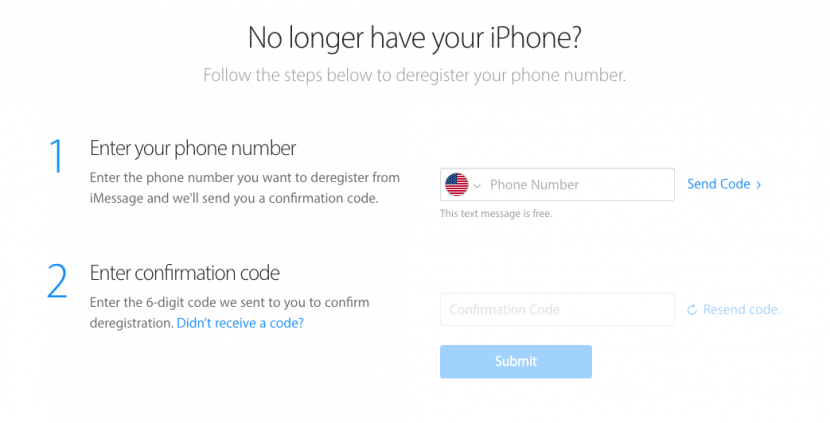
Αυτό είναι! Ανεξάρτητα από τη μέθοδο που χρησιμοποιήσατε, έχετε πλέον καταργήσει την εγγραφή του iMessage από το iPhone.